Save bot telegram как установить
Обновлено: 19.09.2024
Для работы модуля вам не нужно специально программировать бота. Достаточно просто создать его, добавить в телеграм-канал и правильно настроить компоненты Appmaster Studio.
Используем, простите за тавтологию, бота для управления ботами — BotFather от Telegram.
Введите в поле поиска юзернейм «botfather» — скорее всего, он будет первым в списке (1). Обратите внимание, что у официального бота есть голубой подтверждающий значок с галочкой возле имени (2). Ниже в поиске выйдет множество других, с такими же названиями и похожими юзернеймами — просто игнорируйте их, они вам не нужны.
Кликните на бота, чтобы открыть чат с ним (1), и нажмите Start (2).
- команду /newbot (1);
- название вашего бота, оно может быть любым (2);
- уникальный юзернейм, по которому его можно легко найти (3).
Токен нужен для подключения к различным сервисам и программам — именно по нему Telegram будет идентифицировать вашего бота и определять, какие у него есть разрешения.
Не сообщайте токен авторизации бота посторонним и не выкладывайте в публичный доступ. Если токен был рассекречен, вы можете отозвать его (команда /revoke) и сгенерировать новый (команда /token).
Для интеграции с Appmaster.io вам осталось только добавить бота в телеграм-канал. Но вы можете настроить его, чтобы добавить дополнительные функции. Больше информации о том, что такое бот, что он умеет делать и как его настроить — на официальном сайте Telegram. Там есть как общая информация, так и инструкции для разработчиков.
Чтобы создать канал, зайдите в меню вашей учетной записи и нажмите «New Channel».
Введите название канала, если хотите — добавьте описание (1). Нажмите Create (2).
Выберите, будет ваш канал публичным — public или закрытым — private (1). Введите уникальную ссылку, по которой его можно будет найти (2). Сохраните изменения (3).
Сразу после создания канала Telegram предложит добавить в него новых пользователей. Начните вводить юзернейм вашего бота — он отобразится в поиске (1). Кликните по нему (2).
Ваш бот отобразится в списке пользователей на добавление (1). Нажмите Add, чтобы закончить настройку (2).
Вы можете добавить бота и после создания канала. Чтобы добавить бота в уже созданный канал, откройте настройки (1) и нажмите Add Users (2). Дальше — те же действия, что и в предыдущем пункте.
Адрес канала есть в общей информации о нем — Channel Info. Чтобы открыть окно с информацией, зайдите в настройки или просто кликните по названию канала.
Отлично, теперь вы готовы подключать бота в ваше приложение. Переходите в Appmaster Studio.
Видеохостинг YouTube каждый день посещают миллионы человек. Рано или поздно у каждого возникает ситуация, когда понравился какой-то ролик, и хочется скачать его себе на компьютер. Причем так, чтобы не потерять качество изображения и не платить за загрузку контента ни копейки. Решение проблемы неожиданно простое — воспользоваться Телеграм-ботами для скачивания видео, причем не только с Ютуба, но и из других источников.
Подборка Telegram-ботов для скачивания видео с Ютуба
За время существования Телеграма он превратился из обычного мессенджера в настоящую социальную сеть, где можно найти практически любую информацию безвозмездно. Кроме того, там появилось много ботов на самые разные случаи. Одними из самых востребованных считаются те, которые помогают загружать видеофайлы с Ютуба, Инстаграма, ТикТока. Если возникла потребность что-то скачать, то лучше воспользоваться одним из трех ботов.

Save Video Bot
Первый по популярности и частоте скачиваний бот. Чтобы им воспользоваться, следуем инструкции:
- Найти в сети нужный ролик, скопировать его адрес из строки браузера.
- В Телеграме найти канал @SaveViBot и добавить его в список контактов.
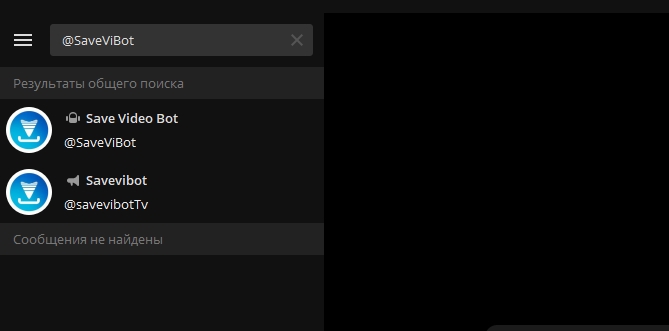

- Программа предложит несколько вариантов выбранного контента. Они отличаются качеством и форматом. Выбираем нужный.
- Файл скачивается и автоматически сохраняется в указанное место на телефоне или ПК.
- Готово. Наслаждаемся на своем устройстве фильмом без рекламы.

Insta Save
Изначально данный робот был разработан для Инстаграма, но это не мешает ему захватывать и скачивать видео с других ресурсов. Начать использовать бота очень просто:
- Повторяем первое действие из предыдущего пункта.
- Забиваем в поиск @instasaverbot, находим и отправляем адрес выбранного видеоконтента.
- Ждем окончания загрузки.
- Вуаля! Фильм или ролик теперь хранится у вас и никуда не денется.
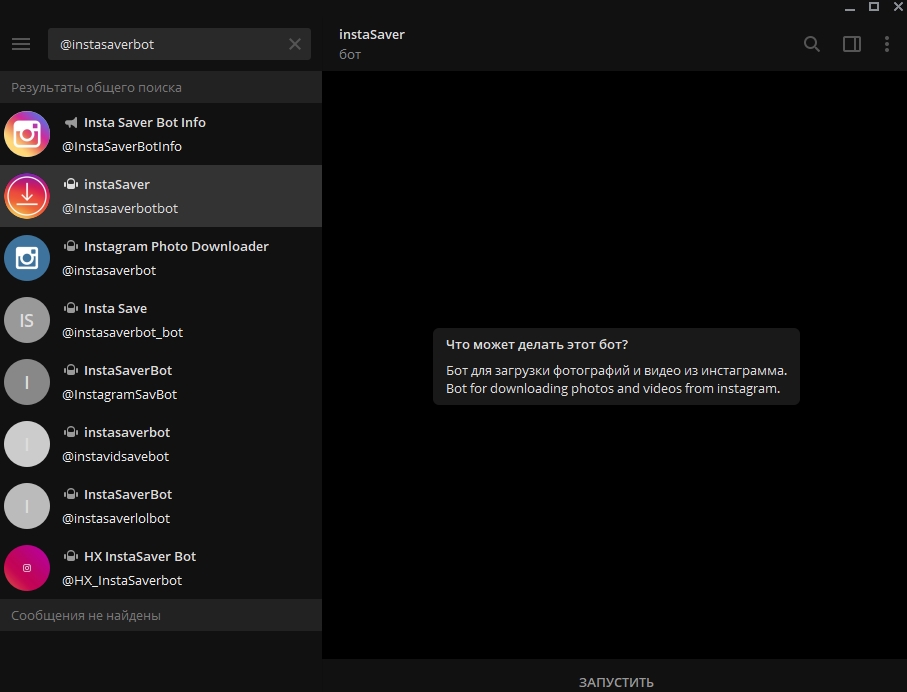
YouTube Saver bot
Более сложная программа с похожим набором функций. Бот имеет два пункта меню с возможностью поиска контента, не выходя из мессенджера, а также вариант мгновенного скачивания. Удобно, ведь по нескольким хештегам нужный видеофайл сразу можно найти.
- Забиваем в строку поиска Телеграма @youtube_saver_bot.

- Повторяем все действия выше: копирование ссылки, вставка, запуск и скачивание.
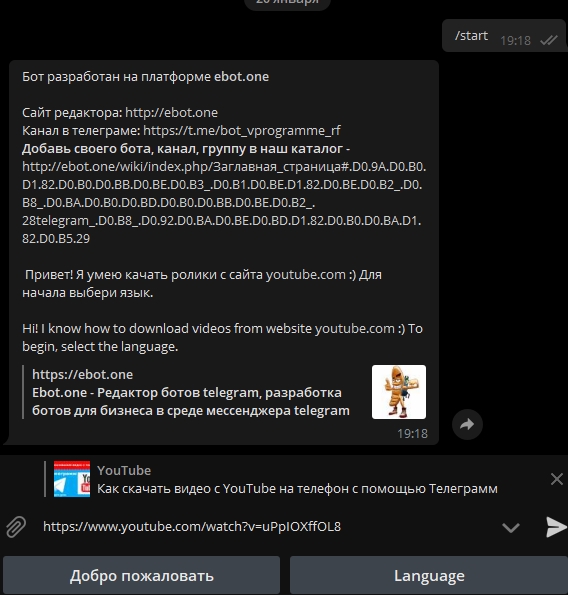
YouTubeBot
Не слишком отличается от своих предшественников, работает по аналогичному алгоритму, но выдает до 28 вариантов качества искомого видео. При этом отдельно робот накидывает аудиодорожки из ролика. Найти в поиске можно так: @youtubebot.
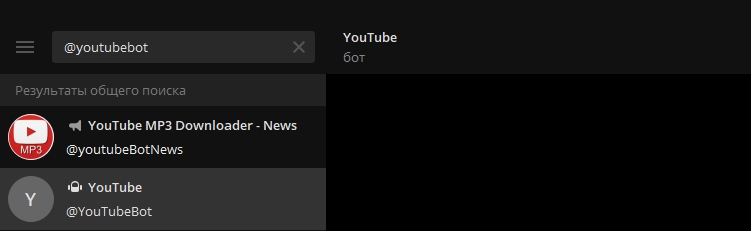
Работает в разы быстрее конкурентов, но не может порадовать разнообразием качества и форматов. Незаменим в случаях, когда времени мало, а ролик нужен позарез.
Gozilla
Отличается от «собратьев» тем, что достанет видео с Ютуба, ВК и прочих социальных сетей.
- Находим программку и выбираем нужный язык. Доступны русский и английский.

- Получаем от бота «самопрезентацию» и инструкцию, как им пользоваться.
- Отправляем ссылку на ролик.
- Меняем внутри бота качество изображения на «высокое», так как по умолчанию там стоит ниже.
Во время первого запроса бот может «капризничать» и не найти видео. Но на практике потом работает отлично.
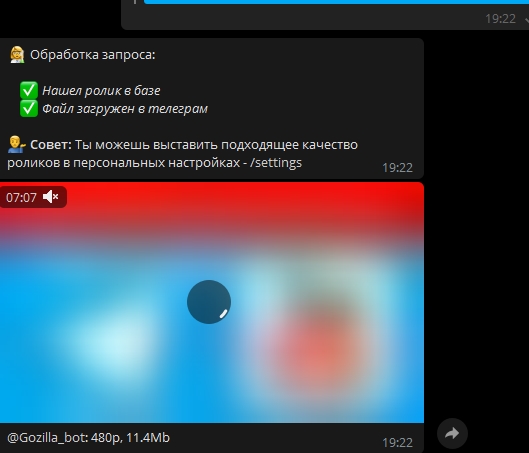
В чем плюсы и минусы таких ботов
Глупо было бы недооценивать разработки программистов, которые стремятся упростить жизнь. Какие преимущества можно отметить при использовании чат-ботов Телеграма:
- Возможность беспрепятственно скачивать любые видеофайлы практически со всех известных раскрученных ресурсов.
- Не нужно заморачиваться с установкой дополнительных программ, загрузчиков, приложений.
- Элементарный процесс — из двух, максимум, трех шагов. Скопировал ссылку — вставил — скачал.
- Возможность выбрать качество видео по вкусу.
- Многие боты разбивают видео и аудиодорожку, избавляя пользователя от ненужной работы.
- Боты — это чуть ли не единственный способ достать видео из Инстаграма, поскольку социальная сеть максимально озабочена оригинальностью своего контента.

Но недочеты и упущения не обходят стороной чат-ботов. Ведь в любой программе найдутся недостатки, если хорошо поискать:
- С Ютуба видео можно скачать без помощи ботов, но единицы об этом знают. Достаточно просто вписать в адресной строке перед словом «YouTube» 2 английские буквы «S».
- Не все боты в Телеграме обладают функцией поиска. Придется пользоваться несколькими программами. Сначала – чтобы найти, а затем – загрузить материал.
- Придется самостоятельно искать ролик перед тем, как скачать его через программу.
- Если пользователь серфит через смартфон, то боты — удобнее, а если через ПК, то разумнее просто добавить «SS» в строку браузера на Ютубе и не мучиться.
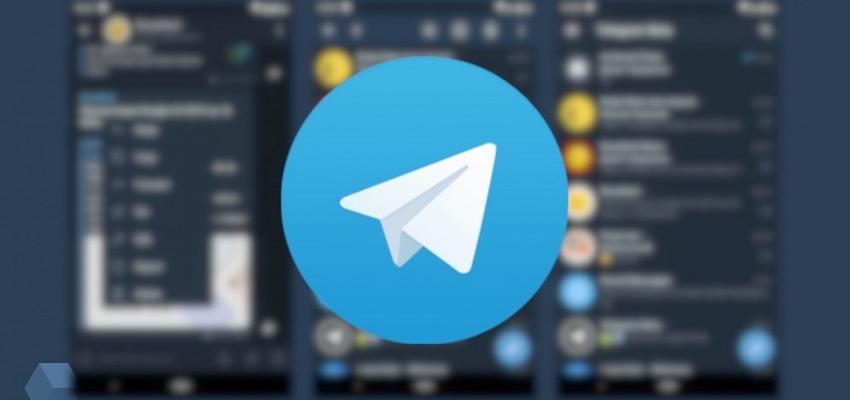
Кроме утилит, которые скачивают ролики, в Телеграме полно других полезных штук. Есть боты, которые расскажут, где посмотреть новинку кино. Сообщат, в каком кинотеатре выгоднее всего приобретать билеты. Словом – рай для кинолюбителей.
SaveAsBot — бот позволяет скачивать из Instagram фото, видео, карусели и текст! Просто отправьте боту ссылку на пост!
Для тех, кто знает, что такое Telegram и как им пользоваться - можете смело переходить в бота, там всё понятно, ссылка на бота - @SaveAsBot
А для тех, кто не знает, что такое Telegram или мало с ним знаком — мы написали инструкцию:
Telegram — это самый лучший в мире мессенджер. Через него можно общаться с друзьями, в нем можно создавать чаты на бесконечное количество человек, можно вести каналы (блоги). Можно обмениваться любыми файлами от картинок до документов, место для хранения файлов неограниченно. Можно создавать ботов, боты бывают разные, например, наши помогают людям выполнять какую-либо работу быстро и просто. И стоит ко всему этому добавить то, что вся ваша деятельность в Telegram зашифрована и никому недоступна!
Итак, чтобы начать пользоваться ботом:
1. Нужно установить Telegram
- На Android
- На iOS (iPhone и iPad)
- На Windows Phone
- На Windows компьютеры
- На MacOS (или через App Store)
2. Потом пройти регистрацию в Telegram
3. Затем в поиске найти нашего бота — @SaveAsBot или просто кликните по этой ссылке и вы сразу окажетесь в нем
4. Чтобы начать взаимодействовать с ботом, нужно нажать «Start» или «Начать»
5. Всё! Дальнейшие инструкции будут уже в боте
Обход блокировки:
1. Проверьте обновления в App Store и Play Market
2. Если отсутствие подключения настигло вас на компьютере, просто перезапустите Telegram
3. Если ни один из этих способов не помог, вам нужно подключить прокси, просто перейдите по этой ссылке и нажмите «Connect Proxy» или «Подключить прокси». После этого Telegram должен заработать!
Мы будем благодарны, если вы порекомендуете этого бота своим друзьям и подписчикам!
И не забудьте подписаться на наш канал, мы там публикуем важную информацию про наших ботов!
В своей работе над ботом, который проводит розыгрыши, мне потребовалось сохранять у себя на сервере файлы, присылаемые пользователями. Очень интересный и простой процесс получился.
У Telegram Bot Api для этого есть специальный метод getFile. На входе он получает file_id , на выходе объект File.
Параметров file_id у картинки может быть больше одного, потому как телеграм присылает несколько вариантов размеров картинки, последний всегда оригинал. При загрузке картинки в бот приходит информация в виде объекта Photo, в котором лежит массив объектов PhotoSize.
Наш бот будет принимать только команду /start и картинку, на остальные запросы он будет "ругаться". Чтобы определить, что нам пришло в нашем уже знакомом по предыдущим статьям методе init() будем проверять ключи массива пришедших данных. Для реализации задуманного нам нужен только объект Message.
Картинки мы будем сохранять в директории img , располагается она рядом с файлом index.php в котором наш код.
В случае если прислали картинку, то мы передаем массив объектов PhotoSize в метод getPhoto() , он вернет результат в boolean. Внутри метода происходит 2 действия:
- через метод getPhotoPath() получаем расположение файла на сервере Telegram
- через метод copyPhoto() копируем картинку к себе на сервер
Картинка располагается на сервере Telegram по стандартному пути:
Выводит картинку по этому пути где-либо в сети не рекомендую, так как будет доступен ваш токен от бота.
Сохранять себе на сервер мы будем оригинал, поэтому нам надо узнать количество элементов в массиве, использовать будем функцию count().
Чтобы получить расширение файла, будем разбивать file_path в массив по знаку . функцией explode() и брать последний элемент используя функцию end(). Для копирования файлов пользуемся функцией copy().
Подводим итог
Комментарии
Внимание!
Убедитесь, что эта страница открыта в браузере, а не в приложении Telegram. В противном случае авторизация пройдет только в приложении Telegram.
Читайте также:

